
جدول المحتويات:
- مؤلف John Day [email protected].
- Public 2024-01-30 07:36.
- آخر تعديل 2025-01-23 12:53.

في هذا الدليل ، نقدم كيفية إنشاء مستشعر رطوبة / ماء WiFi مع جهاز مراقبة مستوى البطارية في أقل من 30 دقيقة. يراقب الجهاز مستوى الرطوبة ويرسل البيانات إلى الهاتف الذكي عبر الإنترنت (MQTT) بفاصل زمني محدد. استخدم أي تطبيق جوال MQTT لتلقي البيانات وتصورها. يتم تشغيل الجهاز على بطاريات 2xAAA (أو AAA واحدة) ، إذا تمت تهيئتها بشكل صحيح يمكن أن تستمر لسنوات. يتصل بالإنترنت عبر شبكة Wi-Fi باستخدام وحدة Things On Edge Cricket Wi-Fi ، لذلك لا تحتاج إلى أي IoT HUB إضافي.
اللوازم
قبل أن تبدأ ، يرجى التأكد من أن لديك المكونات التالية:
- وحدة Cricket Wi-Fi (https://www.thingsonedge.com)
- مستشعر رطوبة التربة
- بلوك طرفي ذو 6 اتجاهات
- بطاريات 2xAAA (إما AAA أو AA)
- حزمة بطاريات AAA (إما AAA أو AA)
- 3x سلك توصيل أنثى / أنثى
إذا كنت مستعدًا ، فلنبدأ
الخطوة 1: التجميع


أنت الآن بحاجة إلى توصيل البطاريات ومستشعر الرطوبة بوحدة Cricket من خلال الخطوات التالية:
- قم بتوصيل البطارية VCC / + (كابل أحمر) بمنفذ BATT الخاص بـ Cricket ملاحظة: يمكن تشغيل وحدة Cricket إما على بطاريات AA أو AAA
- قم بتوصيل المستشعر VCC / + (كابل أخضر) بمنفذ 3V3 الخاص بـ Cricket ملاحظة: يوفر منفذ 3.3 فولت تيارًا ثابتًا يبلغ 3.3 فولت بغض النظر عن مستوى جهد البطارية
- قم بتوصيل المستشعر بإشارة تناظرية AOUT (كابل أصفر) بمنفذ IO2 الخاص بـ Cricket ملاحظة: يمكن تكوين هذا المنفذ كإشارة تناظرية. سيتم إبلاغ البيانات إلى هاتفك الذكي
- قم بتوصيل المستشعر GND / (-) (كابل أزرق) بمنفذ GND الخاص بالكريكيت
- قم بتوصيل البطارية GND / (-) (كابل أسود) بنفس منفذ Cricket GND
أحسنت ، لقد نجحت في تجميع الجهاز!
قبل البدء في استخدام الجهاز ، يجب تكوينه في Developer Portal. الرجاء الانتقال إلى القسم التالي.
الخطوة 2: قم بتكوين جهازك في بوابة المطور




يمكنك تكوين الجهاز بالكامل OTA (عبر الأثير) على Things On Edge - Developer Portal (https://dev.thingsonedge.com). يتم استرداد التكوين بواسطة Cricket عبر الإنترنت عند الاتصال بشبكة Wi-Fi الخاصة بك (انظر القسم التالي).
لنقم الآن بتكوينه أولاً. بالنسبة لمستشعر الرطوبة ، يوصى بضبط التكوين التالي:
- قم بتعيين IO2 كإدخال تناظري
- قم بالإبلاغ عن مستوى الرطوبة كل ساعتين - سيجعل جهازك يعمل على بطاريات قلوية 2xAAA لأكثر من عامين.
- افتح بوابة مطور TOE (https://dev.thingsonedge.com) من أي متصفح سواء من جهاز الكمبيوتر أو الهاتف المحمول. يجب عليك التسجيل / تسجيل الدخول إلى Developer Portal لتفعيل الجهاز وتكوينه في حسابك. وإلا فلن يعمل الجهاز.
-
بعد تسجيل الدخول / التسجيل بنجاح ، تحتاج إلى النقر فوق "إضافة جهاز جديد" لتنشيط جهازك في النظام. تحتاج إلى استخدام الرقم التسلسلي الفريد المطبوع على ملصق ملصق على ظهر لعبة الكريكيت.
تحذير: يجب عليك الاحتفاظ بالرقم التسلسلي لنفسك فقط. لا تشاركه مع أي شخص آخر. الرقم التسلسلي هو حساب اتصال MQTT خاص بين جهازك وهاتف ذكي أو أي خدمة إنترنت أخرى. بعبارة أخرى ، اجعلها سرية مثل رقم التعريف الشخصي لبطاقة الائتمان.
الآن يمكنك تكوين جهازك.
-
قم بتعيين التكوين التالي: RTC: ON
وحدات RTC: الثواني (سيتم تغييرها لاحقًا)
قيمة وحدات RTC: 30 (سيتم تغييرها لاحقًا)
IO2: دخل تناظري
IO3: متوقف
مراقبة البطارية: تشغيل
مقسم البطارية: 0
مستشعر درجة الحرارة: مطفأ
فرض التحديثات - تنشيط IO1: تشغيل (سيتم تغييره لاحقًا)
فرض التحديثات - RTC Wake Up: قيد التشغيل (سيتم تغييره لاحقًا)
أحداث ما بعد: اترك كل فارغة
- بمجرد تعيين التكوين الخاص بك ، اضغط على زر حفظ.
أحسنت! انت على وشك الوصول! الآن تحتاج فقط إلى توصيل جهازك بالإنترنت عبر شبكة Wi-Fi الخاصة بك. يرجى اتباع القسم التالي كيفية القيام بذلك.
الخطوة 3: الاتصال بشبكة Wi-Fi (الإنترنت)



في بضع خطوات ، ستقوم بتوصيل جهازك بالإنترنت عبر شبكة Wi-Fi الخاصة بك. كل ما عليك فعله هو تنشيط نقطة اتصال Wi-Fi الخاصة بشركة Cricket ثم فتح صفحة ويب خاصة لتمرير بيانات اعتماد شبكة Wi-Fi الخاصة بك. يرجى اتباع الخطوات التالية:
- اضغط مع الاستمرار على زر في الوحدة لمدة 5 ثوانٍ حتى يضيء مؤشر LED باستمرار.
- بمجرد أن يضيء مصباح LED باستمرار ، فتحت Cricket نقطة اتصال Wi-Fi خاصة. اتصل من جهاز كمبيوتر محمول أو هاتف ذكي بالنقطة الفعالة باستخدام بيانات الاعتماد التالية: SSID: toe_device لا توجد كلمة مرور مطلوبة
- بمجرد الاتصال ، افتح صفحة ويب خاصة: https://192.168.4.1/index.html ملاحظة: تأكد من أن LED لا يزال قيد التشغيل! إذا تم إيقاف تشغيله ، كرر الخطوات من البداية
- يمكنك الآن تمرير بيانات اعتماد شبكة Wi-Fi الخاصة بك والنقر فوق اتصال. إذا قمت بتمرير SSID وكلمة المرور الصحيحين ، فبعد بضع ثوانٍ ، يجب على الجهاز الإبلاغ عن اتصاله بالإنترنت وسيتم إيقاف تشغيل مؤشر LED.
تهانينا! الآن جهازك مباشر ومتصل بالإنترنت! يمكنك البدء في قراءة البيانات من جهاز الاستشعار على هاتفك الذكي أو أي خدمات إنترنت أخرى. يرجى الاطلاع على القسم التالي كمثال.
الخطوة 4: استخدام MQTT Client على الهاتف المحمول



يمكنك استخدام أي عميل MQTT مفضل. ومع ذلك ، من أجل اكتمال هذا المشروع ، دعونا نستخدم تطبيق IoT MQTT Panel لتلقي البيانات وتصورها. تتصل وحدة الكريكيت من خلال وسيط Things On Edge MQTT بزمن انتقال منخفض (mqtt.thingsonedge.com). ما عليك سوى القيام بالخطوات التالية:
- قم بتكوين اتصال الخادم بالتفاصيل التالية: عنوان IP للخادم / الوسيط: mqtt.thingsonedge.com رقم المنفذ: 1883 بروتوكول الشبكة: TCP
- إضافة جهاز على سبيل المثال "مستشعر الرطوبة"
- انتقل إلى الخيارات المتقدمة: اسم المستخدم: your_cricket_serial_number كلمة المرور: your_cricket_serial_number الاتصال تلقائيًا: نعم
- اضغط على زر إنشاء
- اضغط على إضافة لوحة
- حدد: رسم بياني خطي
- قم بتعيين تفاصيل الرسم البياني 1 لقراءة البيانات من المستشعر (من منفذ Cricket IO2) اسم اللوحة: على سبيل المثال مستشعر الرطوبة موضوع الرسم البياني 1: / your_cricket_serial_number / io2 منطقة العرض: نعم إظهار النقاط: نعم
لمزيد من المعلومات ، يرجى الرجوع إلى لقطات الشاشة المرفقة من لوحة IoT MQTT.
تهانينا ، يعمل مستشعر الرطوبة بالفعل ويرسل البيانات عبر الإنترنت إلى هاتفك الذكي. يمكن مراقبة مستوى البطارية عبر MQTT باستخدام الموضوع المخصص / your_cricket_serial_number / batt
الخطوة 5: قم بتحسين جهازك ليعمل لسنوات على البطاريات
يمكنك تشغيل جهازك لسنوات باستخدام هذه البطاريات. ما عليك سوى إجراء التغييرات التالية:
- استيقظ كل ساعتين على سبيل المثال. ساعاتين
- إرسال البيانات إلى الإنترنت فقط عندما تتغير قيمة المستشعر
افتح بوابة مطور TOE (https://dev.thingsonedge.com) وقم بتعيين التكوين التالي:
- RTC: تشغيل
- وحدات RTC: الساعات (إرسال البيانات فقط عند التغيير)
- قيمة وحدات RTC: 2
- IO2: دخل تناظري
- مقسم IO2 التناظري: 3
- IO3: متوقف
- مراقبة البطارية: تشغيل
- مقسم البطارية: 3
- مستشعر درجة الحرارة: مطفأ
- فرض التحديثات - IO1 Wake Up: Off (إرسال البيانات فقط عند التغيير)
- فرض التحديثات - RTC Wake Up: Off (إرسال البيانات فقط عند التغيير)
- أحداث ما بعد: اترك كل فارغة
الخطوة 6: مراقبة مستوى البطارية
من حيث المبدأ ، كلما كانت الوحدة النمطية الأقل تتصل بالسحابة ، كان توفير الطاقة أفضل. تتطلب وحدة الكريكيت الطاقة إما لإرسال تحديث إلى السحابة أو لتقييم قيم المستشعرات المرفقة فقط. يكون صحيحًا 0A عندما يكون في حالة إيقاف التشغيل.
من الناحية العملية ، يمكنه إرسال رسائل 10 آلاف إلى السحابة باستخدام بطاريات قلوية 2xAAA وأكثر من 15 كيلو عند استخدام بطاريات الليثيوم. في هذه الحالة ، يتم أيضًا تعيين تكوين مراقب البطارية لتحديث الخدمة السحابية عندما تتغير قيمة مستوى البطارية فقط. بالإضافة إلى ذلك ، يمكن تقليل استهلاك البطارية عن طريق خفض دقة قياس الإشارة التناظرية.
يمكن حساب قيمة البطارية على النحو التالي:
Vbatt = val * (3.5 / 256) * 2 ^
مقسم البطارية حيث يتم الإبلاغ عن val مستوى البطارية من خدمة MQTT.
في هذه الحالة ، يشير 1.4 فولت إلى مستوى منخفض من البطارية القلوية ويقترح استبدالها ، القيمة المبلغ عنها عبر MQTT هي 13 Vbatt (V) = 13 * 3.5 / 256 * 8 = 1.42V
الحد الأدنى لقيمة لعبة الكريكيت هو 1.1 فولت.
تكوين الإدخال التناظري IO2:
- IO2: دخل تناظري
- مقسم IO2 التناظري: 3
تعمل هذه القيم على تقليل دقة الإشارة التناظرية وتقليل استهلاك البطارية بشكل كبير ، وستعمل الوحدة على تقليل الوقت الذي يتم فيه إرسال قيم محدثة جديدة إلى السحابة.
وبالمثل ، يمكن حساب القيمة التناظرية باستخدام الصيغة التالية: IO2 (V) = io2_val * 3.5 / 256 * 2 ^ IO2 Analog Divider
مقسم تناظري 3 يوفر دقة تقريبية. 0.1 فولت
الخطوة 7: تلقي المزيد من البيانات …
هناك الكثير الذي يمكنك لعبه بجهازك الحالي مثل قراءة مستشعر درجة الحرارة المدمج وقراءة مستوى البطارية والمزيد. يرجى مراجعة مزيد من المعلومات حول Things On Edge GitHUB (https://github.com/thingsonedge/cricket).
الخطوة 8: الملاحظات
شكرا لك على وقتك! إذا كنت تستمتع ببناء مستشعر الرطوبة هذا ، فسأكون ممتنًا حقًا إذا كان بإمكانك نشر الكلمة بين أقرانك. إذا كان لديك أي ملاحظات أو اقتراحات حول كيفية تحسينها وتسهيلها على الأشخاص الآخرين ، فسأكون أكثر من سعيد للقيام بذلك. أنا منفتحة على اقتراحاتكم.
شكرا جزيلا واستمتع!
موصى به:
مستشعر مستوى جامع المياه الذي يعمل بالبطارية: 7 خطوات (بالصور)

مستشعر مستوى جامع المياه الذي يعمل بالبطارية: يحتوي منزلنا على خزان مياه يتغذى من المطر المتساقط على السطح ، ويستخدم للمرحاض والغسالة ومحطات الري في الحديقة. خلال السنوات الثلاث الماضية ، كان الصيف جافًا جدًا ، لذلك راقبنا مستوى الماء في الخزان. س
مكبر صوت يعمل بالبلوتوث يعمل بالبطارية DIY // كيفية البناء - النجارة: 14 خطوة (بالصور)

مكبر صوت يعمل بالبطارية يعمل بالبطارية DIY // كيفية البناء - النجارة: لقد قمت ببناء مكبر الصوت boombox Bluetooth القابل لإعادة الشحن والذي يعمل بالبطارية باستخدام مجموعة مكبرات الصوت Parts Express C-Note بالإضافة إلى لوحة مضخم KAB الخاصة بهم (روابط إلى جميع الأجزاء أدناه). كانت هذه أول مكبرات صوت لي وأنا مندهش حقًا من مدى روعة
مستشعر باب يعمل بالبطارية مع تكامل أتمتة المنزل ، WiFi و ESP-NOW: 5 خطوات (بالصور)

مستشعر الباب الذي يعمل بالبطارية مع تكامل أتمتة المنزل ، WiFi و ESP-NOW: في هذا الدليل ، أوضح لك كيف صنعت مستشعر باب يعمل بالبطارية مع تكامل أتمتة المنزل. لقد رأيت بعض أجهزة الاستشعار وأنظمة الإنذار اللطيفة الأخرى ، لكنني أردت أن أصنعها بنفسي. أهدافي: جهاز استشعار يكتشف ويبلغ عن دو
جهاز مراقبة الرطوبة اللاسلكي (ESP8266 + مستشعر الرطوبة): 5 خطوات

مراقب الرطوبة اللاسلكي (ESP8266 + مستشعر الرطوبة): أشتري البقدونس في وعاء ، وكانت التربة جافة معظم اليوم. لذلك قررت أن أقوم بهذا المشروع ، حول استشعار رطوبة التربة في وعاء بالبقدونس ، للتحقق ، عندما أحتاج إلى صب التربة بالماء ، أعتقد أن هذا المستشعر (مستشعر الرطوبة بالسعة v1.2) جيد لأن
ESP IoT يعمل بالبطارية: 10 خطوات (بالصور)
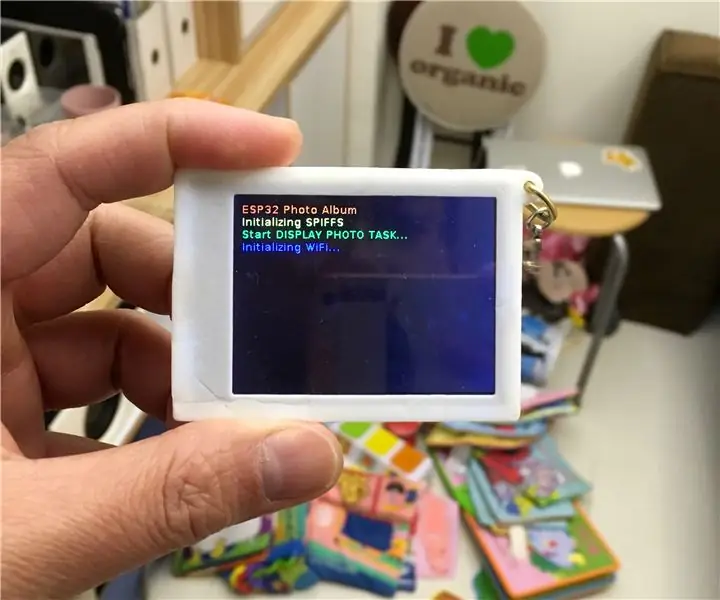
ESP IoT يعمل بالبطارية: توضح هذه التعليمات كيفية إنشاء قاعدة ESP IoT تعمل بالبطارية على التصميم في إرشاداتي السابقة
